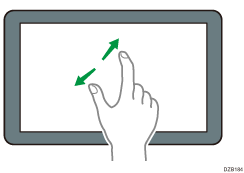Использование окна "Начальный экран"
Чтобы отобразить начальный экран, содержащий значки для каждой функции, нажмите [Начальный экран] ( ) по центру в нижней части экрана. На начальном экране можно зарегистрировать часто используемые ярлыки и виджеты.
) по центру в нижней части экрана. На начальном экране можно зарегистрировать часто используемые ярлыки и виджеты.
Начальный экран управляется касанием.
Значки и виджеты можно добавлять и удалять, а также изменять их порядок.
Добавление часто используемого приложения или виджета на начальный экран
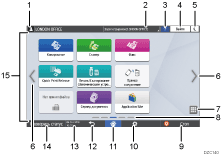
Значок входа в систему
Этот значок отображается, когда пользователи входят в систему. Если коснуться значка, отобразятся имена пользователей, которые в настоящее время вошли в систему.
Сообщение системы
Отображает сообщения системы и приложений. При наличии двух или более сообщений они отображаются попеременно.
Если отображается сообщение о том, что закончился тонер или произошла ошибка, нажмите сообщение, чтобы отобразить список системных сообщений и проверить их содержимое.
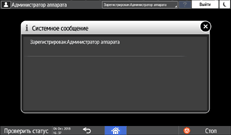
Справка

Этот значок появляется, если для отображаемого экрана или ошибок, возникающих при подключении аппарата к Интернету, доступна справочная информация.
Чтобы справка отображалась надлежащим образом, установите для параметра [Cookie] в настройках браузера панели управления значение [ВКЛ.].
Тип экрана настроек: Стандарт.
Тип экрана настроек: Классический
[Войти]/[Выйти]
Эти клавиши отображаются только при включенной функции аутентификации пользователей. Используются для входа в систему аппарата или выхода из нее.
[Энергосб.]

Используется для входа или выхода из спящего режима.
Переключение экранов


Используются для прокрутки экранов вправо и влево. Начальный экран содержит пять экранов.
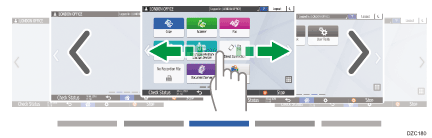
Переключаться между экранами можно проводя пальцем по экрану.
Интуитивно понятное управление экраном кончиками пальцев
На устройстве с RICOH Always Current Technology v1. 2 или новее, можно скрыть экран без значков выбрав для [Пустые страницы начального экрана] значение [Скрыть пустые страницы].
Тип экрана настроек: Стандарт.
Тип экрана настроек: Классический
Список приложений

Используется для отображения приложений, которые не показаны на начальном экране.
Добавление часто используемого приложения или виджета на начальный экран
Текущее положение на экране
Показывает, какой из пяти экранов отображается в настоящее время.
[Стоп]
Используется для остановки сканирования или печати.
С помощью параметра [Клав. Стоп д/я приост.здн на пчт] можно остановить только выполняемое задание.
Тип экрана настроек: Стандарт.
Тип экрана настроек: Классический
[Меню]

Отображается, если в выбранном на данный момент приложении доступно меню.
Используется на начальном экране для восстановления заводского расположения значков по умолчанию.
[Начальный экран]

Используется для отображения начального экрана.
[Назад]

Используется для возврата к предыдущему экрану.
Дата/время и оставшееся количество тонера
Отображает текущие дату и время.
Можно выбрать отображение оставшегося количества тонера вместо даты и времени. Укажите настройку в следующих пунктах.
Тип экрана настроек: Стандарт.
[Параметры системы]
 [Дисплей / Ввод]
[Дисплей / Ввод] [Отобразить]
[Отобразить] [Настройки системной панели]
[Настройки системной панели]Тип экрана настроек: Классический
[Настройки экрана]
 [Системн.]
[Системн.] [Настройки экрана устройства]
[Настройки экрана устройства] [Настройки системной панели (вверху / внизу экрана)]
[Настройки системной панели (вверху / внизу экрана)]
[Проверить статус]
Используется для проверки приведенных ниже системных состояний аппарата. Загорается красным при обнаружении ошибки.
Состояние аппарата
Указывает на состояние ошибки и состояние сети.
Состояние работы каждой функции.
Состояние таких функций как копир или сканер.
Текущие задания.
Журнал заданий
Информация об обслуживании аппарата.
Зона отображения ярлыков
Отображает значки и виджеты.

Изменить экран, отображаемый при включении питания, можно в разделе [Приоритет функций].
Если нажать [Меню]
 [Сбросить данные нач.экрана], когда на аппарате установлено приложение с архитектурой встроенного программного обеспечения, значки приложения удалены не будут.
[Сбросить данные нач.экрана], когда на аппарате установлено приложение с архитектурой встроенного программного обеспечения, значки приложения удалены не будут.
Интуитивно понятное управление экраном кончиками пальцев
На начальном экране и экране приложения можно выполнять при помощи жестов приведенные ниже действия.
Пролистывание (для переключения между экранами)
Чтобы переключаться между экранами, коснитесь экрана пальцем и быстро проведите по нему влево или вправо.
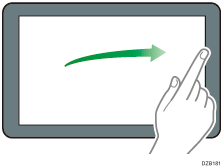
Перетаскивание (для перемещения значка)
Чтобы переместить значок, коснитесь значка и удерживайте его, а затем сдвиньте палец, не отрывая его от экрана.
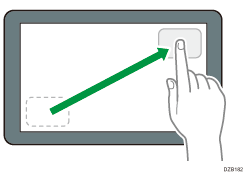
Долгое касание (для отображения доступного экрана меню)
Чтобы отобразить экран меню, коснитесь пустой области на экране и удерживайте ее.
На начальном экране можно добавлять папки и менять обои из меню.
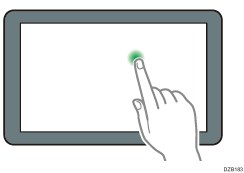
В некоторых приложениях можно использовать для управления экраном также такие жесты:
Сведение пальцев (для уменьшения масштаба экрана)
Коснитесь экрана большим и указательным пальцами, а затем сведите их. Эта функция полезна при предварительном просмотре файлов и изображений.
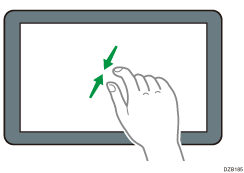
Разведение (для увеличения масштаба экрана)
Коснитесь экрана большим и указательным пальцами, а затем разведите их. Увеличить масштаб экрана можно также быстро коснувшись его два раза. Если дважды быстро коснуться экрана еще раз, он вернется в полноэкранный режим. Эта функция полезна при предварительном просмотре файлов и изображений.